在VMware中安装VMware Tools后,默认会自动更新。若希望关闭自动更新功能,可手动调整相关设置。具体操作是进入虚拟机设置界面,找到VMware Tools选项,将其更新模式由自动更改为手动,从而实现手动控制更新,避免系统自动下载和安装更新内容。
1、 双击已安装的VMware图标,启动虚拟机程序,打开虚拟机,操作所示。
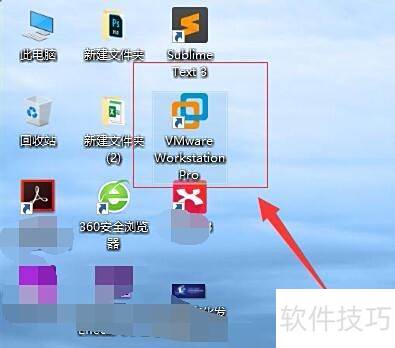
2、 在已开启的虚拟机中,选取已安装系统的那一个,具体所示。
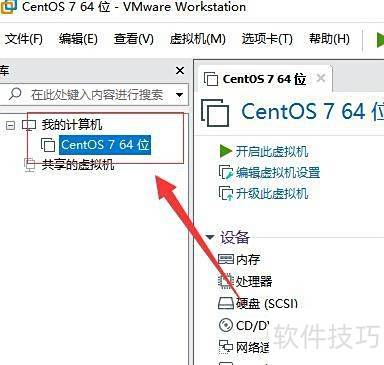

3、 在虚拟机设置窗口中,点击选项卡并选择选项功能,具体操作所示。
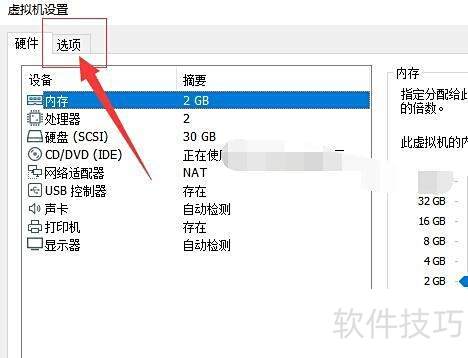
4、 进入选项标签页,向下滚动找到VMware Tools部分,操作所示。
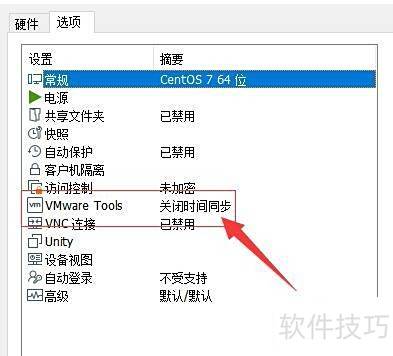
5、 在VMware Tools设置界面右侧,找到VMware Tools更新选项,将其更改为手动更新(不执行任何操作),具体操作所示。
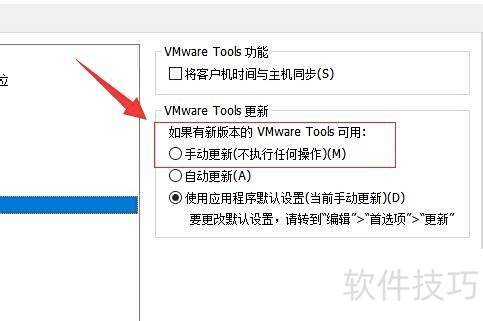
6、 设置完毕后,点击下方确定按钮,保存参数即可。
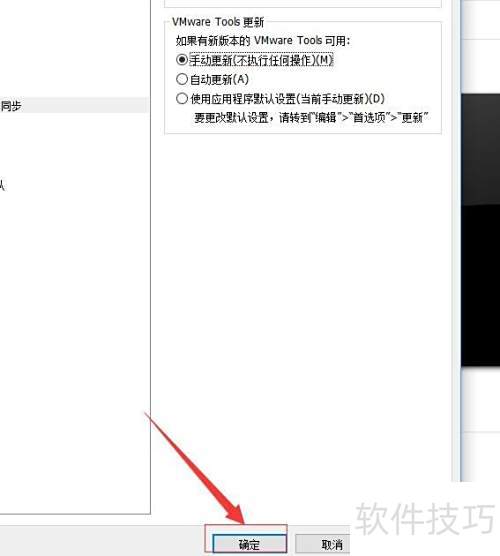
7、 本文详细介绍了VMware Tools手动更新的设置方法,至此教程分享完毕。



